5GHz 周波数に最適な Wi-Fi チャネルを見つける方法


5GHz Wi-Fi を使用すると、それをサポートするデバイスでより高速な速度を楽しむことができます。ただし、5GHz 周波数接続に最適な Wi-Fi チャネルを見つけるには、デバイスの数、信号干渉、さらにはデバイスの種類についても考慮する必要があります。ほとんどのルーターでは、ニーズに最適なチャネルを選択できます。
Wi-Fi チャネルとは何ですか? なぜ重要ですか?
ルーターの周波数は 1 つだけではありません。最もよく知られている Wi-Fi チャネルは 2.4GHz、5GHz、6GHz ですが、後者は最初の 2 つほど普及していません。ただし、すべての周波数には、接続を微調整できるチャネル範囲 (周波数範囲の別名) があります。
5GHz と 6GHz では、2.4GHz ネットワークよりもはるかに多くの Wi-Fi チャネルを利用できます。 2.4GHz では、チャネル間にかなりの周波数の重複があり、有益なものはほんのわずかしか残りません。
より多くのチャネルのおかげで、重複が減り、5GHz および 6GHz の周波数で使用できるチャネルが大幅に増えました。もちろん、一部のチャンネルは家庭用では利用できません。これらは厳しく立ち入り禁止であり、政府、軍隊などに使用されます。
最適な Wi-Fi チャネルを見つけることが重要なのはなぜですか?接続が遅くなる前に、1 つのチャネルで処理できるトラフィックの量は限られています。ルーターが混雑した周波数ですべてを処理しようとすると、信号が混乱し、ネットワークがひどく遅くなります。さらに、ネットワークに接続されていない他のデバイス (ベビーモニターなど) も同じ周波数を使用する可能性があります。
さて、皆の無線ルーターが同じ周波数を使用している混雑した地域やアパートでは、状況がさらに悪化することを想像してみてください。これは、何千人もの人々が同時に互いに叫び合っている部屋で会話をしようとするのと同じくらい効果的です。チャンネルを変更できると、より高速で安定した接続に使用する周波数をより詳細に制御できるようになります。
5 GHz ネットワークに最適な Wi-Fi チャネルを見つける方法
5GHz 周波数に普遍的な「最適な」Wi-Fi チャネルはありませんが、自分にとって最適な Wi-Fi チャネルを見つける方法はあります。 5 GHz ネットワークに最適な Wi-Fi チャネルを見つけるには、 PC のWiFiInfoViewまたはWiFi Commander 、 Mac のNetSpotまたはWifi Explorer 、 Android の WiFiAnalyzerなどの Wi-Fi アナライザー アプリをダウンロードする必要があります。お住まいの地域のチャンネル状況を確認してください。
NetSpot は Windows、Mac、Android で利用できるため、Wi-Fi ネットワークを分析する方法の良い例になります。 Windows版を使用しています。
目的は、どの Wi-Fi チャネルが最も混雑していないかを確認し、その中から 1 つを選択することです。あまり干渉のないエリアにいます。ただし、NetSpot では、上部にある信号レベルアイコン (2 つのブロックが重なっているように見えます) を選択します。これにより、チャネル範囲に基づいた信号強度が表示されます。結果を 5GHz でフィルタリングします。
理想的には、最適な信号強度は -30dBm ~ -65dBm の間にある必要があります。信号が強いにもかかわらず、ネットワークの重複が最も少ないチャネルを確認します。これらは最適な Wi-Fi チャネルです。
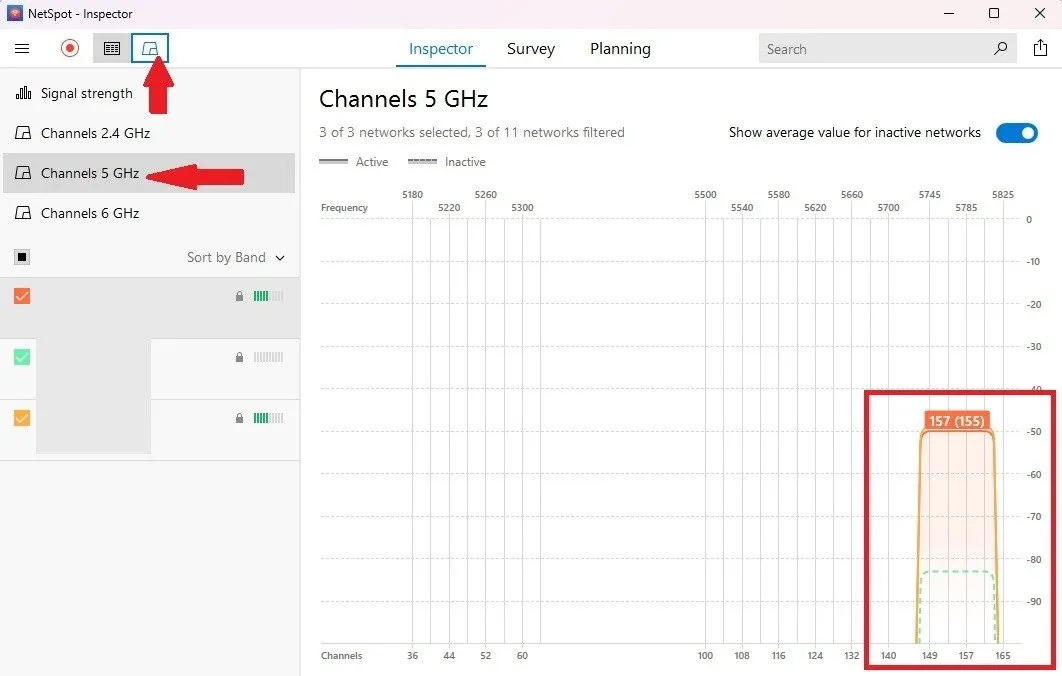
当初、5GHz ネットワークは家庭用の低いチャネル番号 (36、40、44、48 など) に限定されていました。しかし、その後、チャネルはチャネル 149、153、157、161、163 を含むように拡張されました。古いルーターは、より低い範囲が利用可能になります。
チャンネルはバンドに分割されます。 5GHz では 4 つの帯域が利用可能で、それぞれにさまざまな Wi-Fi チャネルが含まれています。 ISM 帯域は、産業、科学、医療用に予約されています。最初のバンドである U-NII-1 は、主に家庭用に設計されています。UNII-2 以降、ルーターには DFS (動的周波数選択) と TPC (送信電力制御) が組み込まれている必要があります。チャネルは自動的に調整されます。軍事信号、レーダー信号、気象観測所の信号などに干渉しないように、ルーターの出力を調整します。 U-NII-3 (より高い範囲のチャネル) では、DFS は必要ありません。
使用するのに最適なチャネルをメモしたら、ルーターに変更を加えます。
ルーターを変更する
ルーターにログインすると、どの 5GHz チャネルが利用可能かを確認できます。ルーターによっては、ログインするための実際のアプリがある場合があります。そうでない場合は、ルーターの IP アドレスを入力し、そこからログインします。これらの一般的なルータ IP アドレスの1 つを試すか、これらの手法を使用して任意のプラットフォームで IP アドレスを見つけます。
必要な設定のワイヤレスまたは Wi-Fi タブを探します。また、自動チャンネル選択機能を探して、これをオフにします。自動選択がオンになっている場合、Wi-Fi チャネルを手動で変更することはできません。設定を見つけたら、希望のチャンネルに切り替えて設定を保存します。
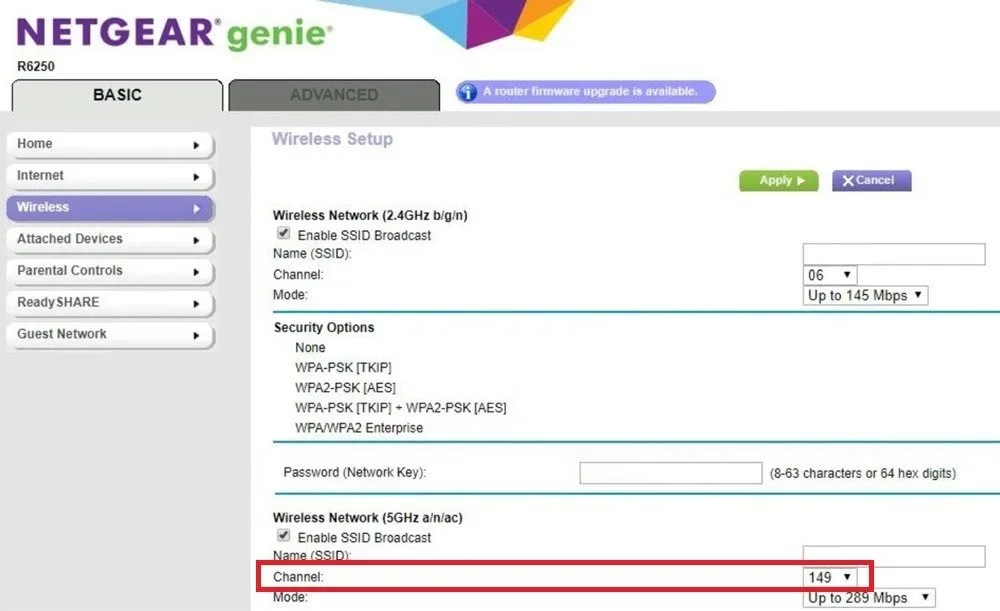
変更を有効にするには、ルーターを再起動する必要がある場合があります。
その他の考慮事項
場合によっては、使用しているルーターの種類にも依存します。たとえば、Wi-Fi 6をサポートするルーターなど、一部の新しいルーターにはデュアルバンド モードしかありません。ルーターは、現在のトラフィック、ルーターからの距離、干渉に基づいて、2.4 GHz または 5.0 GHz のいずれかを自動的に割り当てます。また、両方のチャンネルを選択する必要があることを意味する場合もあります。ただし、これらのルーターは通常、ニーズに合わせて適切なチャネルを選択するという素晴らしい仕事をします。
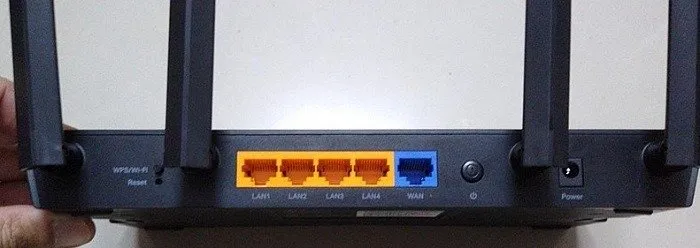
この場合、2.4GHz チャネルも選択する必要があります。理想的には、1、6、11 が最適であり、重複する問題に対処する必要はありません。
Wi-Fi 6 では 6GHz の可能性もありますが、まだそれほど一般的ではありません。ただし、一度そうなると、さらに多くの周波数空間が追加され、手動でチャンネルを選択する必要がなくなります。
あなたに最適な Wi-Fi チャンネルを見つけてください
5GHz 周波数の大きな利点の 1 つは、チャネルの重複が事実上問題にならないため、使用することを決めたほぼすべてのチャネルが影響を受けないことです。利用可能なチャネルの数を考えると、ルーターを「自動」のままにすると、その時点で 5GHz に最適な Wi-Fi チャネルに接続される可能性があります。新しいルーターを検討している場合は、次のWi-Fi 6 ルーターをお試しください。また、ルーターの設定をより詳細に制御したい場合は、代替ルーターのファームウェアを確認してください。
画像クレジット: Unsplash。すべてのスクリーンショットは Crystal Crowder によるものです。


コメントを残す